发布时间:2023-11-28 09:08:23来源:JQDEMO.COM
很多新手小伙伴还不了解WPS2019怎么删除尾注横线,所以下面小编就带来了WPS2019删除尾注横线的方法,有需要的小伙伴赶紧来看一下吧。
WPS2019怎么删除尾注横线?WPS2019删除尾注横线的方法
1、首先打开WPS2019,点击“视图”,将“文档视图”切换成“草稿”,如下图所示。

2、点击“引用”,点击“脚注”中的“显示备注”,如下图所示。

3、下方显示出“尾注”栏,如下图所示。

4、点击下拉菜单,如下图所示。

5、点击“尾注分隔符”和“尾注延续分隔符”,选中细横线,将其删掉即可,如下图所示。

6、将“视图”中的“文档视图”切换回“页面视图”,尾注上的横线删除成功,如下图所示。

上面就是小编为大家带来的WPS2019怎么删除尾注横线的全部内容,更多精彩教程尽在JQ下载站。

WPS2019怎么插入图标

WPS2019怎么设置上标

WPS2019如何计算平均分 WPS2019计算平均分的方法

WPS2019如何阅读Pdf文档 WPS2019阅读Pdf文档的方法
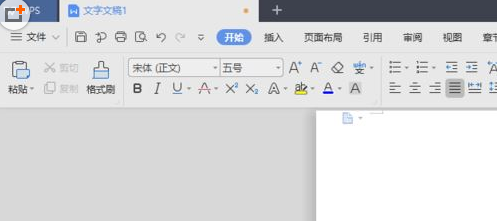
WPS2019怎样插入圆环图 WPS2019插入圆环图的方法

WPS2019怎么编辑公式 WPS2019编辑公式的方法
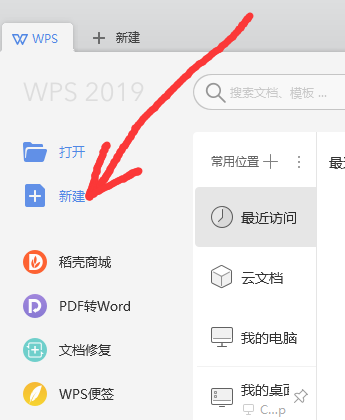
WPS2019秀堂在什么地方 WPS2019找到秀堂位置的方法

WPS2019怎样关闭屏保 WPS2019关闭屏保的方法

WPS2019如何自定义表格样式 自定义表格样式教程分享

WPS2019如何打开制表符 打开制表符方法介绍

WPS2019怎么在字外添加圆圈 在字外添加圆圈方法介绍

WPS2019首字下沉功能在哪里 首字下沉功能位置介绍

WPS2019如何调整文本字间距 调整文本字间距方法介绍

露奈的药店1.08汉化版
18.5MB | 休闲益智

翻滚吧兄弟
6.64MB | 动作格斗

游乐场破坏模拟器
66MB | 动作格斗

机器人跑者
85.51MB | 休闲益智

世界盒子全物品解锁中文版
133.27MB | 挂机养成

Merge Village Defenders
77.98MB | 模拟塔防

人类失格(humandisq)
95MB | 动作格斗

重生逆袭记内置菜单版
141MB | 挂机养成

新三国争霸手游
64.0M | 模拟塔防

偷懒的矿业大亨内置修改器版
未知 | 模拟塔防

沙滩车竞速2内置功能菜单版
未知 | 体育竞技

弄死火柴人2无限金币版
未知 | 休闲益智

暴走监狱
未知 | 休闲益智

bhoppro无广告版
未知 | 休闲益智

内在人格诊断
26.48MB | 休闲益智

全民奇迹mu手机版
1.53G | 角色扮演

2023-04-04
forest专注森林如何删除标签 删除标签步骤介绍
CAD看图王怎么设置看图模式 设置看图模式方法介绍
维词作业怎样完成 作业完成方法介绍
真我10pro+怎么设置电池百分比显示 设置电池百分比显示方法
抖音怎么删除时刻照片 删除时刻照片方法介绍
opporeno9pro怎么取消锁屏壁纸 取消锁屏壁纸方法介绍
阿里云盘在哪开通会员 开通会员方法介绍
ETC卡号哪里找怎么看 ETC卡号查看方法介绍
boss直聘消息免打扰怎么关 消息免打扰关闭方法介绍